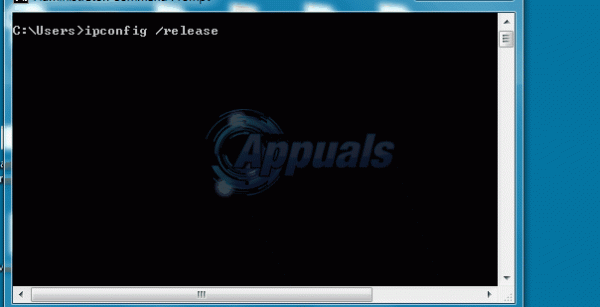Если в вашей системе внезапно появился IP-адрес, начинающийся с 169.254, то наверняка у вас не будет подключения к Интернету и ни к какому ранее сетевому ресурсу. Наличие этого IP-адреса почти так же хорошо, как и отсутствие IP-адреса. Другими словами, вы можете сказать, что ваша система просто отключена от сети.
Когда вы находитесь в сети, используете Интернет или получаете доступ к любому другому сетевому ресурсу, и если вам не дается идентификации вручную, сервер протокола динамической конфигурации хоста (DHCP) отвечает за автоматическое предоставление вам уникального идентификатора в этой сети, когда вы подключаетесь к ней. Этот идентификатор называется IP-адресом , который обычно начинается с 192.168.X.X. На рабочем месте DHCP-сервер обычно находится на отдельном компьютере, который называется сервером. В то время как в домашних условиях или в небольшом офисе (SOHO) DHCP-сервером управляет ваш маршрутизатор.
Если по какой-то причине вы потеряете соединение с сетью, то, конечно, ваша система не сможет найти DHCP-сервер для автоматического получения IP-адреса. Таким образом, в этой ситуации Windows автоматически назначит себе IP-адрес, начиная с 169.254. Эта процедура называется автоматической адресацией частного интернет-протокола (APIPA).
Обычно это происходит, когда DHCP-сервер перестает отвечать, когда вы отправляете запрос на IP-адрес. Обычно проблема связана с вашим маршрутизатором или беспроводной точкой доступа. В некоторых случаях причина этой проблемы также связана с самой Windows. Если Windows не сможет вовремя получить соответствующий IP-адрес, действуя по протоколу APIPA, она назначит себе IP-адрес 169.254.0.0.
В этом руководстве я расскажу вам о различных методах исправления проблема. Следуйте каждому методу в указанном порядке, пока проблема не будет решена.
Метод 1. Выключите и снова включите маршрутизатор
Во время цикла выключения питания произойдет мягкий сброс, завершение и повторное инициирование всех подключений к устройствам, подключенным к маршрутизатору.
Выключите компьютер, на котором возникла проблема.
Отключите питание от вашего Маршрутизатор/точка беспроводного доступа и модем . Оставьте его отключенным на минуту, а затем снова включите питание, чтобы снова включить их. Включите компьютер и проверьте, назначен ли правильный IP-адрес.
После использования этого метода, если у вас есть другие устройства, подключенные к этому маршрутизатору, проверьте их также, чтобы узнать, в какой сети они находятся. , если они также не могут подключиться, проблема указывает на аппаратную неисправность вашего маршрутизатора, и его необходимо заменить. НО нет никакого вреда в использовании других методов, указанных ниже.
Проверьте, пропал ли IP. Если нет, переходите к следующему решению. Вы также можете проверить это руководство, в котором есть скриптовые команды для сброса сетевых компонентов..
Метод 2: запросить новый IP-адрес через CMD
Нажмите клавишу Windows , введите cmd . Правой кнопкой мыши щелкните по cmd в результатах поиска и выберите Запуск от имени администратора . В черном окне командной строки введите следующие команды и нажмите Enter после каждой.
ipconfig/release
ipconfig/refresh
Проверить, есть ли проблема решена.
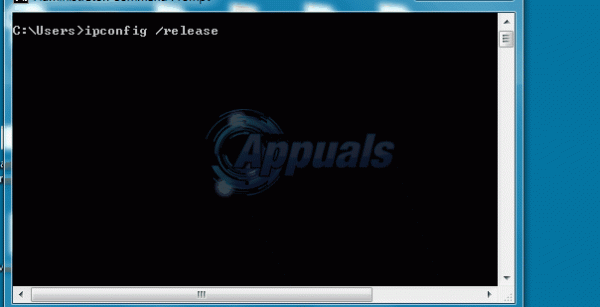
Метод 3. Проверьте настройки маршрутизатора/беспроводной точки доступа.
Войдите в свой маршрутизатор или модем и убедитесь, что DHCP включен.